Windows 8 Windows 8 Pro Windows 8 Enterprise Windows 7 Service Pack 1 Windows Server 2008 Service Pack 2 Windows Server 2008 R2 Service Pack 1 Windows Vista Service Pack 2 Microsoft Windows XP Service Pack 2 Windows 10 Еще. Меньше
Сводка
Эта статья описывает диспетчер вложений в Windows. В ней приведены методы для настройки диспетчера и обходные решения для двух его проблем.
Введение
Диспетчер вложений в составе системы Microsoft Windows защищает компьютер от опасных вложений, получаемых по электронной почте или скачиваемых из Интернета.
В случае если диспетчер вложений обнаруживает вложение, которое может быть небезопасным, он предотвращает открытие такого файла или выдает предупреждение при его открытии. Дополнительную информацию о диспетчере см. в разделе Дополнительные сведения.
Методы решения проблем при неудачной попытке загрузить файл или программу
Многие пользователи сталкиваются с проблемами при попытке загрузить файл или программу из Интернета. Это обусловлено несколькими причинами. Ниже приведены два способа решения проблем при появлении сообщений о том, что загружаемый файл заблокирован, либо сообщений «Не удалось выполнить антивирусную проверку» или «Обнаружен вирус».
How to Convert a PDF to an Editable Word File #Shorts
Вы не можете скачивать файлы, если параметр «Скачивание файла» в параметрах безопасности Интернета отключен. Чтобы проверить параметры безопасности Интернета, выполните следующие действия:
- Откройте окно Свойства браузера.
Windows 7
- Нажмите кнопку Пуск, выберите Программы, затем откройте папку Стандартные.
- Выберите пункт Выполнить.
- Введите inetcpl.cpl и нажмите кнопку ОК.
Windows 8 или Windows 10
- На начальном экране введите inetcpl.cpl и нажмите клавишу ВВОД.
При попытке открыть или сохранить файл или программу из Интернета могут появляться сообщения об ошибке «Не удалось выполнить антивирусную проверку» или «Обнаружен вирус». В большинстве случаев это вызвано работой антивирусной программы а не операционной системой Windows. Если вы уверены в безопасности и надежности источника, с которого пытаетесь скачать файл, временно отключите сканирование вирусов и сразу же после завершения скачивания программы или файла включите его обратно. При этом будьте очень осторожны. В противном случае ваш компьютер может подвергнуться вирусной атаке.
- Откройте редактор реестра.
Windows 7
- Нажмите кнопку Пуск, выберите Программы, затем откройте папку Стандартные.
- Выберите пункт Выполнить.
- Введите regedit.exe и нажмите кнопку ОК.
Windows 8 или Windows 10
- На начальном экране введите regedit.exe и нажмите клавишу ВВОД.
Если не отображается подраздел Attachments, щелкните правой кнопкой мыши значок Политики, выберите команду Создать, выберите Раздел, затем в качестве имени раздела укажите Attachments.
Правильный SOFT для траковых компаний


Примечание. Советуем установить для подраздела ScanWithAntiVirus значение 3, чтобы включить сканирование вирусов сразу после открытия или сохранения программы или файла.
Настройка диспетчера вложений
Некоторые функции диспетчера вложений можно настроить с помощью групповой политики или локального реестра.
Этот параметр политики позволяет управлять уровнем риска по умолчанию для типов файлов. Чтобы полностью изменить уровень риска для вложенных файлов, может понадобиться также настроить логику доверия для вложенных файлов.
- Высокий риск
Если вложение находится в списке типов файлов с высоким риском и получено из зоны ограниченных узлов, Windows блокирует доступ пользователя к файлу. Если файл получен из зоны Интернета, Windows выдает предупреждение, прежде чем пользователь получит доступ к файлу. - Средний риск
Если вложение находится в списке типов файлов со средним риском, Windows не выдает предупреждение (независимо от сведений о зоне), прежде чем пользователь получит доступ к файлу. - Низкий риск
Если вложение находится в списке типов файлов с низким риском, Windows не выдает предупреждение (независимо от сведений о зоне), прежде чем пользователь получит доступ к файлу.
Если политика включена, можно указать уровень риска по умолчанию для различных типов файлов. Если политика отключена, Windows по умолчанию устанавливает средний уровень риска. Если политика не задана, Windows по умолчанию устанавливает средний уровень риска.
User ConfigurationAdministrative TemplatesWindows ComponentsAttachment Manager
HKEY_CURRENT_USER SoftwareMicrosoftWindowsCurrentVersionPoliciesAssociations
DefaultFileTypeRisk
Высокий (6150)
или
Средний (6151)
или
Примечание. По умолчанию значение параметра DefaultFileTypeRisk равно «Средний» (6151).
Этот параметр политики позволяет управлять тем, помечает ли Windows вложенные файлы, содержащие сведения о зоне происхождения. Эти зоны происхождения — Интернет, интрасеть или локальная зона. Чтобы этот параметр политики работал, файловая система NTFS должна функционировать правильно. В системах с FAT32 параметр работать не будет, и уведомление об этом не выдается.
Если сведения о зонах не сохраняются, Windows не может правильно оценить степень риска. Если политика включена, Windows не помечает вложенные файлы с учетом сведений о зоне. Если политика отключена, Windows помечает вложенные файлы с учетом сведений о зоне. Если политика не задана, Windows помечает вложенные файлы с учетом сведений о зоне.
User ConfigurationAdministrative TemplatesWindows ComponentsAttachment Manager
HKEY_CURRENT_USERSoftwareMicrosoftWindowsCurrentVersionPoliciesAttachments
SaveZoneInformation
Примечание. По умолчанию значение параметра DefaultFileTypeRisk равно 2 (отключен).
Скрытие средств для удаления сведений о зоне
Этот параметр политики позволяет указать, могут ли пользователи вручную удалить информацию о зоне из сохраненных вложенных файлов, нажав кнопку
Разблокировать на вкладке Свойства файла или установив флажок в диалоговом окне Предупреждение о безопасности. Удаление сведений о зоне позволяет пользователям открывать потенциально опасные вложенные файлы, ранее заблокированные Windows. Если политика включена, Windows скрывает флажок и кнопку Разблокировать. Если политика отключена, Windows отображает флажок и кнопку Разблокировать. Если политика не задана, Windows отображает флажок и кнопку Разблокировать.
User ConfigurationAdministrative TemplatesWindows ComponentsAttachment Manager
HKEY_CURRENT_USERSoftwareMicrosoftWindowsCurrentVersionPoliciesAttachments
HideZoneInfoOnProperties
Примечание. По умолчанию значение параметра DefaultFileTypeRisk равно 0 (отключен).
Эти параметры политики позволяют настроить список типов файлов с низким, средним и высоким риском. Список включения для файлов с высоким риском является более приоритетным по сравнению со списками включения для файлов со средним и высоким риском. Также расширение входит в более чем один список включения.
Если политика включена, можно создать пользовательский список типов файлов с низким, средним и высоким уровнем риска. Если политика отключена, Windows использует встроенный список типов файлов. Если политика не задана, Windows использует встроенный список типов файлов.
User ConfigurationAdministrative TemplatesWindows ComponentsAttachment Manager
HKEY_CURRENT_USERSoftwareMicrosoftWindowsCurrentVersionPoliciesAssociations
HighRiskFileTypes
ModRiskFileTypes
LowRiskFileTypes
Этот параметр политики позволяет настраивать логику, с помощью которой Windows определяет уровень риска вложенных файлов. Предпочтение обработчика файлов указывает Windows на предпочтение обработчика файлов перед данными типа файлов. Например, доверять приложению notepad.exe, но не доверять файлам с расширением .txt.
Предпочтение типа файлов указывает Windows на предпочтение данных типа файлов перед обработчиком файлов. Например, доверять файлам с расширением .txt вне зависимости от обработчика файлов. Использование и обработчика файлов, и данных типа является наиболее ограничивающей возможностью.
Windows выберет наиболее ограничивающую возможность, вследствие чего пользователи получат больше запросов о доверии, чем при выборе других возможностей. Если эта политика включена, можно выбрать порядок оценки риска данных. Если политика отключена, Windows использует логику доверия по умолчанию, которая предпочитает обработчик файлов типу файла.
User ConfigurationAdministrative TemplatesWindows ComponentsAttachment Manager
HKEY_CURRENT_USER SoftwareMicrosoftWindowsCurrentVersionPoliciesAttachments
UseTrustedHandlers
Тип файла (1)
или
Обработчик (2)
или
Оба (3)
Примечание. По умолчанию значение параметра DefaultFileTypeRisk равно «Обработчик» (2).
Этот параметр политики позволяет управлять поведением при уведомлении для зарегистрированных антивирусных программ. Если зарегистрированы несколько программ, оповещены будут все.
Если зарегистрированная антивирусная программа уже выполняет проверки при доступе или сканирует файлы, когда они попадают на сервер электронной почты компьютера, дополнительные вызовы будут избыточны. Если эта политика включена, Windows поручит зарегистрированной антивирусной программе просканировать вложенный файл, когда пользователь его открывает. Если антивирусной программе не удастся выполнить проверку, открыть вложение будет невозможно. Если политика отключена, Windows не вызывает зарегистрированную антивирусную программу при открытии вложенных файлов. Если политика не задана, Windows не вызывает зарегистрированную антивирусную программу при открытии вложенных файлов.
User ConfigurationAdministrative TemplatesWindows ComponentsAttachment Manager
HKEY_LOCAL_MACHINESoftwareMicrosoftWindowsCurrentVersionPoliciesAttachments
HKEY_LOCAL_MACHINESoftwareMicrosoftWindowsCurrentVersionPoliciesAttachments
ScanWithAntiVirus
Отключен (1)
или Необязательный (2) или
Примечание. По умолчанию значение параметра DefaultFileTypeRisk равно 1 (отключен). Если параметру присвоено значение «Необязательно (2)», все средства проверки вызываются даже после того, как одно из них сообщит об обнаружении.
Для получения дополнительной информации щелкните приведенный ниже номер статьи базы знаний Майкрософт:
182569 Записи реестра зон безопасности Internet Explorer для опытных пользователей
Дополнительная информация
Следующие параметры определяют, будет ли открытие файла предотвращено или выдано предупреждение при его открытии:
- Тип используемой программы.
- Тип открываемого или загружаемого файла.
- Установка уровня безопасности зоны Интернета, из которой производится загрузка файла.
- Интернет
- Местная интрасеть
- Надежные узлы
- Ограниченные узлы
Диспетчер вложений использует программный интерфейс (API) IAttachmentExecute для определения типа файла, сопоставлений файла и выбора наиболее приемлемого действия для него.
Приложения Microsoft Outlook Express и Microsoft Internet Explorer используют диспетчер вложений для обработки вложений электронной почты и скачивания данных из Интернета.
Диспетчер вложений классифицирует получаемые или загружаемые файлы по типу и расширению файла. Типы файлов классифицируются по группам риска, диспетчер вложений выделяет группу высокого, среднего и низкого риска. При сохранении на жесткий диск компьютера файла из программы, использующей диспетчер вложений, одновременно сохраняются сведения о зоне Интернета для данного файла.
Например, при сохранении на жесткий диск компьютера сжатого файла (ZIP), вложенного в электронное сообщение, сведения о зоне Интернета сохраняются одновременно с сохранением сжатого файла. При попытке извлечения содержимого сжатого файла или выполнения файла действие не выполняется. Сведения о зоне Интернета сохраняются одновременно с сохранением файла только в случае, если файловой системой жесткого диска является NTFS.
Заблокированный файл из известного источника может при необходимости быть открыт. Чтобы открыть заблокированный файл, выполните следующие действия:
- Щелкните заблокированный файл правой кнопкой мыши и выберите команду
Свойства. - На вкладке Общие нажмите кнопку
Разблокировать.
Типы файлов высокого риска
При попытке загрузить или открыть файл с веб-узла, находящегося в зоне ограниченного Интернета, может появиться сообщение о том, что файл заблокирован.
При попытке открыть файл высокого уровня риска с узла, находящегося в зоне Интернета с безопасностью уровня «Интернет», может появиться предупреждающее сообщение, однако файлы данного типа доступны для открытия.
Типы файлов, включаемых диспетчером вложений в группу высокого риска, перечислены ниже:
Типы файлов среднего риска
Типы файлов, которые диспетчер вложений не относит к группе высокого или низкого риска, включаются в группу среднего риска.
При попытке открыть файл среднего уровня риска, находящийся в зоне Интернета с уровнем безопасности «Интернет» или «Опасные сайты», вы сможете сделать это без появления предупреждающего сообщения.
Типы файлов низкого риска
Следующие типы файлов включаются диспетчером вложений в группу низкого риска только в случае их открытия в Блокноте. В случае если данный файл имеет ассоциацию с другой программой, он более не будет относиться к группе низкого риска.
Следующие типы файлов включаются диспетчером вложений в группу низкого риска только в случае их открытия в программе просмотра изображений и факсов:
Примечание. Наличие сопоставления типа файла с Блокнотом или программой просмотра изображений и факсов не является достаточным для включения типа файла в группу низкого риска.
Источник: support.microsoft.com
Attachments Zip Compressor 1.4.5
Кратко: Плагин для автоматического сжатия приложенных к соощениям MS Outlook файлов.
Attachments Zip Compressor (AZC) позволит Вам решить практически все проблемы связанные со вложенными файлами в сообщениях электронной почты MS Outlook: — Отправили по почте файл большого размера и забыли его запаковать? AZC сделает это за вас автоматически!
Ваш трафик не будет потрачен впустую и время отправки значительно сократиться. — Вам прислали запускаемый файл, и Outlook заблокировал доступ к нему? AZC может автоматически упаковывать все приходящие опасные вложения в архивы ZIP, и у вас не будет проблем с доступом. — AZC может и распаковывать вложененыые во входящие письма ZIP архивы, избавив Вас от этой рутинной процедуры, а также улучшив возможности индексации и поиска по вложениям. — Вам часто нужно пересылать вложения закрытые одним и тем же паролем?
AZC может упаковывать файлы с паролем, и даже создавать самораспаковывающиеся архивы. — Ваше ПО не умеет индексировать вложения внутри архивов? Тогда Вам поможет AZC! AZC — это мощный многофункциональный плагин, который может делать со вложенными файлами все, что вам необходимо.
Он может автоматически упаковывать вложения в исходящих письмах, создавать самораспаковывающиеся архивы, делать архивы с паролем. AZC автоматически упакует все входящие вложения или только вложения определенных типов, или автоматически распакует все входящие вложения. Важно отметить, что управление программой не требует специальных навыков, с ней может работать пользователь любой квалификации. Attachments Zip Compressor — Ваш незаменимый помощник при работе с вложенными файлами в сообщениях MS Outlook! Плагин работает только с Microsoft Outlook 2000/XP/2003 и не поддерживает работу с Outlook Express и Microsoft Outlook 97/98.
Информация о программе
Скачивание программы

Рекомендованный софт
Программа для наблюдения за компьютерами в локальной сети: скриншоты, работа в программах, сайты, кейлоггер, почта. Выявит «крыс», повысит дисциплину.
Полезные программы
Quake 4 — научно-фантастическая компьютерная игра в жанре шутера от первого лица, разработанная Raven Software.
Программа для наблюдения за компьютерами в локальной сети: скриншоты, работа в программах, сайты, кейлоггер, почта. Выявит «крыс», повысит дисциплину.
Программа для профессиональной работы с жестким диском.
Источник: 1001soft.com
Attachments ZIP Compressor: компонент для работы с ZIP-архивами
Attachments ZIP Compressor расширяет функциональность программы Attachments Processor за счёт внедрения автоматической обработки ZIP-архивов. Вам больше не придётся пользоваться внешним распаковщиком, потому что компонент Attachments ZIP Compressor способен полностью взять на себя все обязанности по работе с архивами такого типа. Он может автоматически запаковывать вложения в исходящих письмах, распаковывать архивы во входящих, а также работать с архивами, которые защищены паролями.
Компонент также содержит менеджер паролей, который позволяет управлять паролями для архивов. Вы можете указать, для каких пользователей, и для каких сообщений – входящих или исходящих – использовать те или иные пароли. Вы можете назначать пароли для создаваемых архивов в исходящих сообщениях конкретным пользователям, или же автоматически распаковывать защищённые архивы во входящих сообщениях, а также управлять паролями для архивов, создаваемых при сохранении вложений на жёсткий диск.
Возможности
Экономия времени и денег. Автоматическая упаковка больших файлов в исходящих письмах способна сэкономить Вам как время, так и деньги, за счет экономии трафика. В некоторых случаях, например, при отправке текстовых документов, упаковка их в ZIP-архив способна в десятки раз уменьшить их размер, что позволит существенно снизить время ожидания отправки письма, а также расход трафика.
Гарантированная доставка вложений до адресата. По умолчанию, Microsoft Outlook блокирует те типы файлов, которые могут быть потенциально небезопасными, что может доставить немало проблем, если Вы хотите переслать адресату такой файл. Но если этот файл будет упакован в ZIP-архив, то адресат гарантировано сможет получить к нему доступ. В то же время, применение архивов, защищённых паролями, позволит Вам быть уверенными в том, что запакованные файлы сможет прочитать только тот, кому они предназначаются.
Упрощение доступа к запакованным файлам. Запакованные файлы во входящих письмах могут быть автоматически распакованы и прикреплены к письму, что повышает удобство их использования, а также позволяет Вам мгновенно оценить, какие именно файлы были запакованы в архив, и их размер. Если Вы часто получаете архивы под одним и тем же паролем, то AZC может распаковывать их без Вашего вмешательства.
Уменьшение размера почтового хранилища. Хранение вложений в архивах позволяет существенно снизить размер почтового хранилища, и при этом иметь полноценный доступ ко всем вложениям.
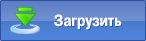


Пример использования компонента
В качестве примера использования компонента рассмотрим следующую ситуацию. Несколько раз в день необходимо отсылать различные текстовые документы для проверки определённому адресату. Так как отсылаемые документы часто бывают достаточно больших размеров и отсылаются очень часто, то хранение их в запакованном виде способна существенно уменьшить общий размер почтового хранилища при сохранении полного доступа к любому файлу. Таким образом, кроме стандартных настроек Attachment Processor, необходимо также обрабатывать особым образом вложения в исходящих письмах, а именно упаковывать все текстовые документы, высылаемые по указанному адресу, и которые превышают установленный предел, в архив.
Для того чтобы иметь возможность работать с несколькими правилами одновременно, необходимо переключить Attachment Processor в расширенный режим. Это можно сделать на странице «Другие» настроек программы (Сервис —> Attachment Processor), нажав на кнопку «В расширенный режим». Работая в расширенном режиме, Вы можете создавать и удалять правила, которые позволят Вам, например, применять собственные настройки к каждому типу документов. После переключения в расширенный режим, при нажатии на кнопку «Параметры» Вы увидите окно выбора правил, в котором Вы можете создавать новые правила, или корректировать уже существующие:
Нажмите на кнопку «Новый» для создания нового правило обработки сообщений. Перед Вами появится многостраничное окно, которое позволяет выбрать настройки для только что созданного правила. Так как мы собираемся обрабатывать исходящую почту, то на вкладке «Основные» необходимо снять галочку с опции «Использовать правило для входящих сообщений», и отметить опцию «Использовать правило для исходящих сообщений». Для работы программы в автоматическом режиме установите галочку напротив «Использовать правило в автоматическом режиме»
На вкладке «Дополнительно» укажите название для созданного правила, а также отметьте галочкой опцию «Обрабатывать произвольные типы», после чего выберите в выпадающем списке «Microsoft document attachments type», для того, чтобы обработке подвергались только файлы различных документов. Вы можете указать расширения конкретных документов, нажав на кнопку «Параметры» рядом со списком:
Осталось указать только, какие действия должны совершаться над обрабатываемыми документами. Для этого на закладке «Архивация» отметьте галочками опции «Архивировать вложенные сообщения», и «Архивировать вложения при пересылке сообщения».
Правило готово к работе. Нажмите на кнопку ОК для того, чтобы оно сохранилось в списке правил.
Компонент Attachments Zip Compressor является одним из 3-х компонентов, входящих в состав программы Attachments Processor for Outlook. Узнать о других компонентах программы и загрузить демонстрационную версию можно на странице Attachments Processor for Outlook.
Источник: www.mapilab.ru